| CATEGORII DOCUMENTE |
Editarea datelor
Am vazut ca pentru a introduce date intr-o celula e nevoie de a parcurge pasii:
Selectarea celulei in care se doreste a se introduce data (prin click stanga de mouse sau prin navigarea cu ajutorul tastaturii);
Se tasteaza datele dorite
Obs. textul va apare simultan in celula si in bara cu formule;
Actionarea pictogramei ![]() de pe bara cu formule sau apasarea tasta
Enter.
de pe bara cu formule sau apasarea tasta
Enter.
Pentru a anula informatia introdusa inainte
de a fi terminat complet introducerea ei, se actioneaza pictograma ![]() de pe bara cu formule sau se apasa tasta
Esc.
de pe bara cu formule sau se apasa tasta
Esc.
Dar daca s-ar dori editarea unor date deja introduse?
1 Modificarea sau inlocuirea continutului unei celule
Dupa ce am introdus o informatie intr-o celula, aceasta se poate edita fie prin intermediul barei de formule, fie direct in celula.
Pentru a edita (modifica sau inlocui) continutul unei celule:
Se face clic pe celula in care se doreste a se edita;
Pentru a se incepe operatia de editare, se poate alege una din variantele de mai jos:
se face clic pe bara de formule;
se apasa tasta F2;
se executa clic pe celula respectiva.
Obs. pe bara de stare va apare cuvantul Edit
Executarea editarii propriu-zise (modificare sau inlocuire):
cu ajutorul sagetilor de navigare se poate muta punctul de inserare;
cu ajutorul tastei Backspace se poate sterge un caracter la stanga punctului de inserare;
cu ajutorul tastei Delete se poate sterge un caracter la dreapta, apoi se introduc caracterele dorite;
se actioneaza pictograma ![]() de pe bara de formule sau se apasa tasta Enter de pe tastatura, pentru a valida
modificarile facute;
de pe bara de formule sau se apasa tasta Enter de pe tastatura, pentru a valida
modificarile facute;
in cazul in care se doreste a nu se mai edita
intrarea, se poate actiona pictograma ![]() de pe bara cu formule sau se poate apasa tasta
Esc.
de pe bara cu formule sau se poate apasa tasta
Esc.
2 Utilizarea comenzilor "Undo" si "Redo"
Chiar daca acest aspect a mai fost precizat si la sectiunea dedicata introducerii datelor, respectiv figura 37 si figura 38, amintim din nou modul de utilizare al acestor comenzi.
Daca se considera ca s-a gresit la introducerea datelor se poate apela functia Undo care duce aplicatia la starea existenta inaintea ultimei actiuni.
Functia Undo poate fi apelata:
fie prin pasii Edit - Undo Typing (fig. 58);
fie prin
actionarea pictogramei ![]() din bara de instrumente standard.
din bara de instrumente standard.
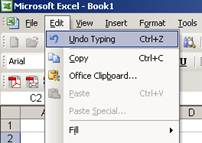
Fig. Apelarea functiei Undo
Obs. functia Undo poate fi apelata si prin actionarea simultana a tastelor CTRL+Z
Obs. daca ultima actiune realizata a fost stergerea unei date, functia Undo va fi de tipul Undo Clear.
Daca dupa apelarea functiei Undo se doreste executarea actiuni anulate, se poate apela functia opusa functiei Undo, si anume Redo, acest aspect realizandu-se:
fie prin pasii Edit - Redo Typing (fig. 59);
fie prin actionarea pictogramei ![]() din bara de instrumente standard,
pozitionata de altfel langa pictograma corespuntatoare
functiei Undo.
din bara de instrumente standard,
pozitionata de altfel langa pictograma corespuntatoare
functiei Undo.
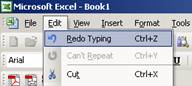
Fig. Apelarea functiei Redo
|
Politica de confidentialitate | Termeni si conditii de utilizare |

Vizualizari: 1548
Importanta: ![]()
Termeni si conditii de utilizare | Contact
© SCRIGROUP 2025 . All rights reserved